部品交換の完了
チェックリストを見ながら、部品交換を完了します。
すべての構成部品が正しく再配置されており、サーバーの内部に工具が残されていたり、ねじが緩んだままになっていないことを確認します。
サーバーのケーブルを正しく配線し、固定します。各コンポーネントのケーブルの接続と配線情報を参照してください。
- エアー・バッフルを再取り付けします。エアー・バッフルと通気センサー・ボードの交換を参照してください。注
適切な冷却と空気の流れを確保するために、エアー・バッフルを再度取り付けてからサーバーの電源をオンにしてください。エアー・バッフルを取り外したままサーバーを作動させると、サーバーのコンポーネントが損傷する可能性があります。
トップ・カバーを再取り付けします。トップ・カバーの取り付け を参照してください。
下部カバーを再び取り付けます。下部カバーの取り付けを参照してください。
必要に応じて、ノードをエンクロージャーまたはマウントに再取り付けします。構成ガイドを参照してください。
取り外した電源コードおよびすべてのケーブルを再接続します。
コネクターが使用されていない場合は、I/O フィラーを取り付けます。フィラーを適切に保護しないと、コネクターが破損する場合があります。 前面 I/O フィラー および 背面 I/O フィラーを参照してください。
該当する場合、電源コネクターを使用しない場合はヘッダーを取り付けます。適切に保護しないと、コネクターが破損する場合があります。
- 電源コネクターの位置を確認します。背面図を参照してください。
- ヘッダーは使用していない電源コネクターに挿入します。
- 2 本の拘束ねじを締めてヘッダーを固定します。図 1. ヘッダーの取り付け
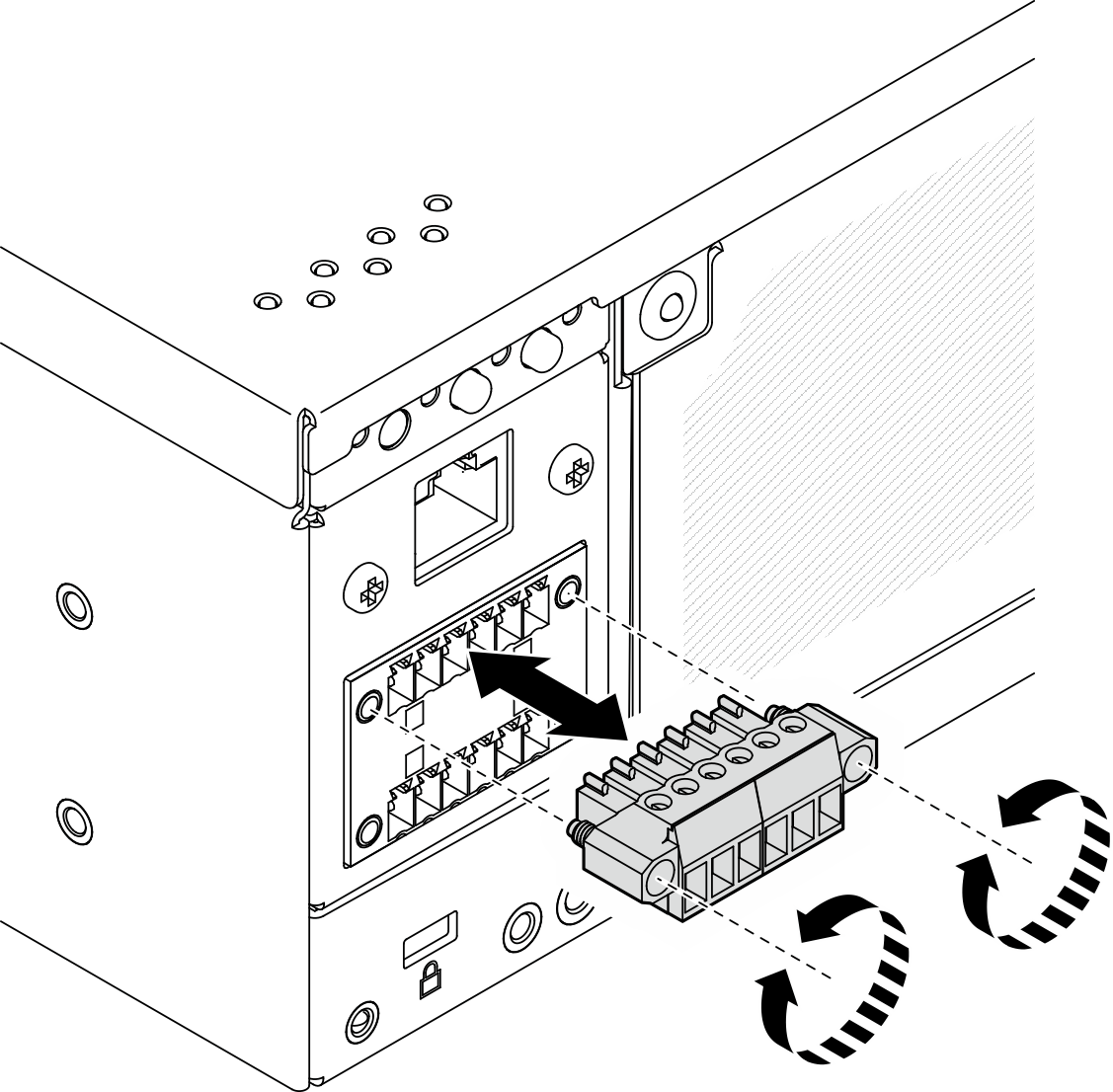
サーバーの セキュリティー LED が点滅している場合は、システムをアクティブ化またはロック解除します。システムのアクティブ化またはロック解除を参照してください。
サーバーおよび周辺機器の電源をオンにします。サーバーの電源をオンにするを参照してください。
サーバー構成を更新します。
Lenovo データセンターサポート から、最新のデバイス・ドライバーをダウンロードしてインストールします。
システム・ファームウェアを更新します。ファームウェアの更新を参照してください。
UEFI 構成を更新します。ThinkSystem サーバー用 UEFI マニュアル を参照してください。
ホット・スワップ・ドライブまたは RAID アダプターを取り付けまたは取り外した場合は、ディスク・アレイを再構成します。Lenovo XClarity Provisioning Manager ポータル・ページ で、ご使用のサーバーと互換性のある LXPM に関する資料を参照してください。